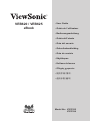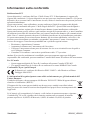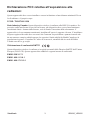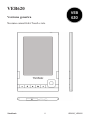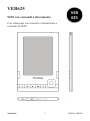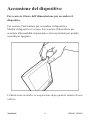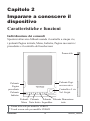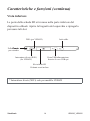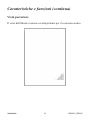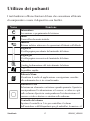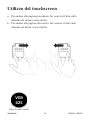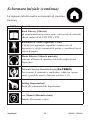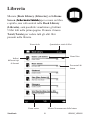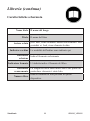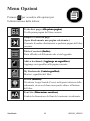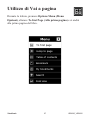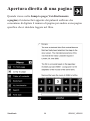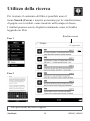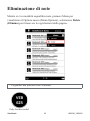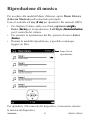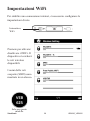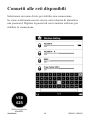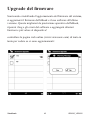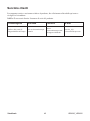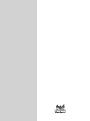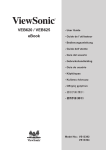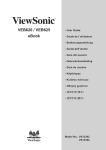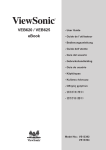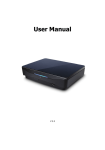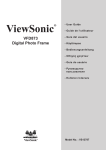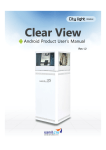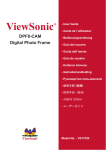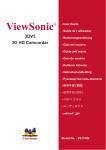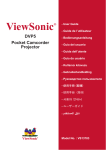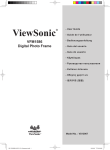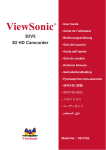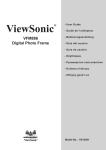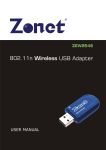Download VEB620 / VEB625 eBook
Transcript
VEB620 / VEB625 eBook - User Guide - Guide de l’utilisateur - Bedienungsanleitung - Guida dell’utente - Guía del usuario - Gebruikshandleiding - Guia do usuário - Käyttöopas - Kullanιcι kιlavuzu - Οδηγός χρηστών - 使用手冊(繁中) - 使用手冊(簡中) Model No.: VS13392 VS13394 Informazioni Copyright Copyright © ViewSonic Corporation, 2010. Tutti i diritti riservati. Declinazione di responsabilità: ViewSonic Corporation non potrà essere ritenuto responsabile per danni causati da errori o omissioni di natura tecnica o legati ai contenuti in questo manuale, né per danni accidentali o consequenziali al montaggio del materiale, o derivanti dall’utilizzo di questo prodotto. Per migliorare la qualità del prodotto, ViewSonic Corporation si riserva il diritto di apportare modifiche alle caratteristiche del prodotto senza preavviso. Le informazioni di questo documento potranno essere soggette a modifiche senza preavviso. È vietata la copia, riproduzione o diffusione tramite qualsiasi mezzo, a qualsiasi scopo senza previa autorizzazione scritta da parte di ViewSonic Corporation. Per i vostri archivi Nome prodotto: VEB620 / VEB625 ViewSonic eBook Modello numero: VS13392 / VS13394 Documento numero: VEB620_VEB625_UG_ITL Rev. 1A 03-18-10 Numero seriale: ______________________________________ ______________________________________ Data dell’acquisto: Smaltimento del prodotto ViewSonic si impegna a rispettare l’ambiente. Lo smaltimento del prodotto deve avvenire in modo corretto. Rivolgersi all’autorità di competenza per lo smaltimento corretto del prodotto. ViewSonic VEB620_VEB625 Informazioni sulla conformità Dichiarazione FCC Questo dispositivo è conforme alla Parte 15 delle Norme FCC. Il funzionamento è soggetto alle seguenti due condizioni: (1) Questo dispositivo non può provocare interferenze dannose e (2) Questo dispositivo deve accettare tutte le interferenze ricevute, incluse le interferenze che possono provocare operazioni indesiderate. Questa attrezzatura è stata collaudata e trovata conforme ai limiti di un apparecchio digitale di Classe B, in conformità alla parte 15 delle Regole della FCC. Questi limiti sono designati a fornire una protezione ragionevole da interferenze dannose in una installazione residenziale. Questa attrezzatura genera, utilizza e può irradiare energia di frequenza radio e, se non è installata ed utilizzata in accordo alle istruzioni date, può causare interferenze dannose alle comunicazioni radio. Non c’è tuttavia garanzia che non si verifichino interferenze in un’installazione particolare. Se questa attrezzatura provoca interferenze dannose alla ricezione radiofonica o televisiva, che possono essere determinate accendendo o spegnendo l’attrezzatura, l’utente è incoraggiato a cercare di correggere l’interferenza prendendo una o più delle seguenti misure: • Riorientare o riposizionare l’antenna. • Aumentare la distanza tra l’attrezzatura ed il ricevitore. •Collegare l’attrezzatura ad una presa di corrente che sia su un circuito diverso da quello a cui è collegata l’antenna. • Consultare il rivenditore o un tecnico specializzato radio / TV per aiuto. Avviso: Si avvisa che cambiamenti e modifiche, non espressamente approvate dalla parte responsabile alla conformità, possono annullare l’autorità dell’utente all’utilizzo dell’attrezzatura. Per il Canada • Questo apparato digitale di Classe B è conforme alle norme Canadesi ICES-003. • Cet appareil numérique de la classe B est conforme à la norme NMB-003 du Canada. Conformità CE per i paesi Europei Il dispositivo è conforme alla Direttiva EMC /108/EC e alla Direttiva sul Basso Voltaggio 2006/95/EC. Le informazioni di seguito riportate sono valide esclusivamente per gli Stati membri dell’ Unione Europea: Il simbolo che appare a destra ottempera alla Direttiva 2002/96/CE “Rifiuti di apparecchiature elettriche ed elettroniche (WEEE)”. Gli apparecchi che recano questo simbolo non devono essere smaltiti come rifiuti urbani, bensì per mezzo dei sistemi di resa/raccolta disponibili nel proprio Paese in ottemperanza alle leggi locali. Se le batterie, gli accumulatori e le batterie a celle incluse in questa attrezzatura, riportano il simbolo Hg, Cd, or Pb, significa che la batteria contiene una percentuale di metallo pesante superiore a: 0,0005% di Mercurio, 0,002% di cadmio e 0,004% di piombo. ViewSonic VEB620_VEB625 Dichiarazione di conformità RAEE Questo prodotto è stato progettato e prodotto in conformità alla Direttiva 2002/95/EC del Parlamento Europeo e del Consiglio sulla restrizione dell’uso di determinate sostanze pericolose nelle apparecchiature elettriche ed elettroniche (RAEE) ed è inteso per adeguarsi ai valori massimi di concentrazione redatti dal TAC (Technical Adaptation Committee) Europeo, come riportato di seguito: Sostanza Concentrazione massima proposta Concentrazione effettiva 0,1% 0,1% 0,01% 0,1% 0,1% 0,1% < 0,1% < 0,1% < 0,01% < 0,1% < 0,1% < 0,1% Piombo (Pb) Mercurio (Hg) Cadmio (Cd) Cromo esavalente (Cr6+) Difenile polibromurato (PBB) Etere di difenile polibromurato (PBDE) Alcuni componenti dei prodotti sopra elencati sono esenti in base all’Allegato della Direttiva RAEE, come segue: Esempi dei componenti esenti sono: 1. Il mercurio delle lampade compatte fluorescenti ed in altre lampade non specificatamente menzionate nell’Allegato della Direttiva RAEE non deve eccedere i 5 mg per ampada. 2. Il piombo nel vetro dei tubi a raggi catodici, dei componenti elettronici, dei tubi fluorescenti e delle parti elettroniche di ceramica (e.g. dispositivi piezoelettrici). 3. Il piombo di tipi di saldatura ad alte temperature (i.e. leghe a base di piombo che contengono 85% o più del peso in piombo). 4. Piombo come elemento di lega: acciaio fino al 0,35% del peso in piombo, alluminio fino al 0,4% del peso in piombo, lega di rame fino al 4% del peso in piombo. ViewSonic VEB620_VEB625 Dichiarazione FCC relativa all’esposizione alle radiazioni Questo apparecchio deve essere installato e messo in funzione ad una distanza minima di 20 cm fra il radiatore e il proprio corpo. FCCID: TX2-RTL8191SU Nota Industry Canada: Questo dispositivo wireless è conforme allo RSS-210 canadese. Per prevenire radio interferenze al servizio in licenza, tale dispositivo deve essere fatto funzionare in ambienti chiusi e lontano dalle finestre, così da fornire il massimo della schermatura. L’ apparecchio (o la sua antenna trasmittente) installato all’aperto è soggetto a licenza. L’installatore di questo apparecchio radio deve accertarsi che l’antenna sia posizionata o puntata in modo tale da non emettere campi a radiofrequenze che superino i limiti stabiliti da Health Canada per la popolazione in genere. Consultare il Codice di sicurezza 6, ottenibile dal sito web di Health Canada www.hc-sc.gc.ca/rpb. Dichiarazione di conformità R&TTE Questo dispositivo wireless è conforme ai requisiti essenziali della Direttiva R&TTE dell’Unione Europea (1999/5/CE). Questo apparecchio soddisfa le seguenti norme di conformità: EN300 328 V1.7.1 EN301 489-1 V1.6.1 EN301 489-17 V1.2.1 ViewSonic VEB620_VEB625 Indice Presentazione dei modelli di eBook......................................................... 5 VEB620.................................................................................................. 6 VEB625.................................................................................................. 7 Capitolo 1 I primi passi con eBook.......................................................... 8 Caricare il dispositivo............................................................................. 8 Trasferimento dei file............................................................................ 10 Accensione del dispositivo................................................................... 11 Capitolo 2 Imparare a conoscere il dispositivo................................... 12 Caratteristiche e funzioni...................................................................... 12 Vista superiore.................................................................................. 13 Vista inferiore................................................................................... 14 Vista posteriore................................................................................. 15 Ripristina.......................................................................................... 16 Utilizzo dei pulsanti.............................................................................. 17 Utilizzo del touchscreen....................................................................... 18 Capitolo 3 Imparare a conoscere le caratteristiche principali............. 19 Schermata iniziale................................................................................ 19 Libreria................................................................................................. 21 Eliminazione di un libro....................................................................... 23 Lettura su eBook................................................................................... 24 Utilizzo del menu Opzioni.................................................................... 25 Menu Opzioni....................................................................................... 26 Utilizzo di Vai a pagina........................................................................ 27 Apertura diretta di una pagina.............................................................. 28 Visualizzazione dell'indice................................................................... 29 Aggiunta di segnalibri.......................................................................... 30 Visualizzazione di I miei segnalibri...................................................... 31 Utilizzo della ricerca............................................................................. 32 Regolazione della dimensione caratteri................................................ 33 Visualizzazione dei segnalibri e delle note........................................... 34 Aggiunta di note................................................................................... 35 Eliminazione di note............................................................................. 36 Riproduzione di musica........................................................................ 37 Servizio di rete...................................................................................... 38 Impostazioni WiFi................................................................................ 39 Connetti alle reti disponibili................................................................. 40 Utilizzo di un vicino di rete.................................................................. 41 Impostazioni......................................................................................... 42 Upgrade del firmware........................................................................... 43 Sicurezza e hardware............................................................................ 44 ViewSonic VEB620_VEB625 Presentazione dei modelli di eBook Ci sono tre modelli di eBook disponibili per l'acquisto. La seguente tabella mostra un riassunto di ciascun modello. Modello Descrizione VEB620 Versione generica Nessuna connettività Touch e rete VEB625 WiFi/Touch Con schermata con controllo a sfioramento e connettività WiFi ViewSonic Touch Rete -- -- VEB620_VEB625 VEB620 Versione generica Nessuna connettività Touch e rete ViewSonic VEB620_VEB625 VEB625 WiFi con comandi a sfioramento Con schermata con controllo a sfioramento e connettività WiFi ViewSonic VEB620_VEB625 Capitolo 1 I primi passi con eBook Caricare il dispositivo Usare il trasformatore per caricare completamente il dispositivo eBook quando lo si utilizza per la prima volta. La batteria è integrata e non può essere tolta. Per caricare l'eBook usando il trasformatore: 1. Individuare il trasformatore in dotazione con il dispositivo. 2. Trovare la porta USB che si trova nella parte inferiore del dispositivo. 3. Inserire il trasformatore nella presa elettrica, quindi collegare l'altra estremità alla porta del trasformatore nella parte superiore del dispositivo. 4. Verificare che la luce indicatrice di carica si accenda ad indicare la carica. ViewSonic VEB620_VEB625 Caricare il dispositivo (continua) •Tenere il dispositivo connesso al trasformatore per un massimo di due ore per caricare completamente la batteria per la prima volta. •Una volta completato il caricamento, scollegare il trasformatore. •Ora è possibile usare il proprio eBook ovunque. •Se l'indicatore di carica non si illumina, accertarsi che la punta del trasformatore sia completamente inserita. Se il dispositivo non è ancora in carica, provare con un'altra presa di alimentazione. La luce di stato della carica diventa rossa ad indicare che la batteria è in carica, mentre diventa verde quando la batteria è completamente carica. ViewSonic VEB620_VEB625 Trasferimento dei file Per trasferire del contenuto tra il computer e il dispositivo, connettere il cavo USB in dotazione al dispositivo e alla porta USB del computer. Se la porta USB del computer o l'hub alimentato USB fornisce energia, il dispositivo verrà anche ricaricato elettricamente. ViewSonic 10 VEB620_VEB625 Accensione del dispositivo Far scorrere il tasto dell’alimentazione per accendere il dispositivo. Far scorrere l'interruttore per accendere il dispositivo. Mentre il dispositivo è acceso. Far scorrere l'interruttore per accedere alla modalità sospensione e tenere premuto per quattro secondi per spegnere. L'eBook entrerà inoltre in sospensione dopo qualche minuto di non utilizzo. ViewSonic 11 VEB620_VEB625 Capitolo 2 Imparare a conoscere il dispositivo Caratteristiche e funzioni Individuazione dei comandi Spostarsi attraverso l'eBook usando il controllo a cinque vie, i pulsanti Pagina iniziale, Menu, Indietro, Pagina successiva / precedente e il controllo del touchscreen: Penna stilo Pulsante Pagina successiva Pulsante Pagina precedente Controllo a 5 vie Vol. Su/giù Pulsante Indietro Pulsante Pulsante Pulsante Pulsante Dimensione Menu Tasto Inizio Segnalibro testo * Penna stilo solo per modello VEB625 * Touch screen solo per modello VEB625 ViewSonic 12 VEB620_VEB625 Caratteristiche e funzioni (continua) Vista superiore La parte superiore dell'eBook contiene la spia dell'alimentazione e il pulsante di accensione. Gancio per custodia di cuoio Luce indicatrice di carica Interruttore Penna stilo * Stilo solo per modello VEB625 ViewSonic 13 VEB620_VEB625 Caratteristiche e funzioni (continua) Vista inferiore Le porte della scheda SD si trovano nella parte inferiore del dispositivo eBook. Aprire la linguetta del coperchio e ripiegarla per usare tali slot. Jack cuffie WiFi (per VEB625) Pelle�������� Gancio ������� per custodia Interruttore di rete (WiFi) (for VEB625) Porta USB/alimentazione Inserire il cavo USB qui Slot scheda SD Pulsante reset incluso * Interruttore di rete (WiFi) solo per modello VEB625 ViewSonic 14 VEB620_VEB625 Caratteristiche e funzioni (continua) Vista posteriore Il retro dell'eBook contiene un altoparlante per il contenuto audio. ViewSonic 15 VEB620_VEB625 Caratteristiche e funzioni (continua) Ripristina Se l'eBook non si accende o non risponde durante l'uso, provare a resettare il dispositivo scollegando l'eBook da qualsiasi fonte di alimentazione, quindi far scorrere e tenere l'interruttore per quattro secondi prima di rilasciare, oppure resettare il sistema usando il pulsante di reset. Bastone ViewSonic 16 VEB620_VEB625 Utilizzo dei pulsanti I tasti hardware offrono funzioni di base che consentono all'utente di comprendere e usare il dispositivo con facilità. Nome Funzione Interruttore Accensione e spegnimento del sistema. Inizio Torna alla schermata iniziale. Indietro Ritorna indietro attraverso le operazioni effettuate sull'eBook. Pagina su Va alla pagina precedente del materiale di lettura. Pagina giù Va alla pagina successiva del materiale di lettura. Pulsante zoom Cambia la dimensione del testo durante la lettura. Segnalibro Segnalibro rapido. Pulsante Menu Visualizza le scelte di applicazione e navigazione correlate alla schermata che si sta visualizzando. Pulsante a 5 vie Seleziona un elemento o un'azione quando premuto. Sposta in corrispondenza l'evidenziazione o il cursore a video su e giù sullo schermo Sposta in corrispondenza l'evidenziazione o il cursore a video a destra o a sinistra sullo schermo. Controllo del volume Spostare il controller a 5 vie per controllare il volume dell'auricolare o dell'altoparlante per gli audiolibri, la musica e il. ViewSonic 17 VEB620_VEB625 Utilizzo del touchscreen a.Per andare alla pagina precedente, far scorrere il dito sullo schermo da sinistra verso destra. b.Per andare alla pagina successiva, far scorrere il dito sullo schermo da destra verso sinistra. Only for this model ViewSonic 18 VEB620_VEB625 Capitolo 3 Imparare a conoscere le caratteristiche principali Schermata iniziale La schermata esemplificativa in basso mostra la Home Screen (Schermata Iniziale) e le applicazioni. La Schermata principale viene visualizzata con diverse opzioni tra cui l'utente può scegliere: Book Library (Libreria), Bookmarks & Notes (Segnalibri e Note), Network Service (Servizi di rete), Settings (Impostazioni) e altro. ViewSonic 19 VEB620_VEB625 Schermata iniziale (continua) La seguente tabella mostra un riassunto di ciascuna funzione ICONA Descrizione Book Library (Libreria) gli utenti autorizzati possono aprire i diversi tipi di contenuti eBook, inclusi ePub, PDF, RTF e TXT. Bookmark & Notes (Segnalibri e Note) L'utente può aggiungere segnalibri o creare note sul dispositivo e ciò gli consentirà di gestire e visualizzarli in un elenco di pagine. Music Library (Libreria musicale) consente all'utente di riprodurre file audio archiviati nel dispositivo Network Service (Servizio di rete) (for ������������ VEB625) Per scaricare il contenuto e condividere i dati con i propri amici è possibile usare la funzione wireless o 3G. Setting (Impostazioni) Passa alla schermata delle Impostazioni User Manual (Manuale utente) Manuale d'istruzioni a video ViewSonic 20 VEB620_VEB625 Libreria Sfiorare [Book Library (Libreria)] sulla Home Screen (������������������� Schermata Iniziale) per cercare un libro e aprirlo, una volta entrati nella Book Library (Libreria), sarà possibile visualizzare gli ultimi 5 libri letti nella prima pagina. Premere il menu Total (Totale) per vedere tutti gli altri libri presenti nella libreria. Nome titolo Quantitativo totale di libri Nome libro Indica i differenti tipi di formati Percentuali di lettura Nome autore ViewSonic Mostra l'avanzamento della lettura 21 VEB620_VEB625 Libreria (continua) Caratteristiche schermata Nome titolo Titolo Autore o data Indicatore ordine Indicatore selezione Indicatore formato Il nome del luogo Il nome del libro per i libri, viene elencato l'autore dell'elemento. Per i periodici e i feed, viene elencata la data. Le modalità dell'ordine sono indicate qui. Indica l'elemento selezionato L'etichetta indica il formato del libro Indicatore avanzamento La lunghezza della barra indica fino a che punto un particolare elemento è stato letto. Numero libro Indica il numero di libri presenti in questo dispositivo ViewSonic 22 VEB620_VEB625 Eliminazione di un libro Caratteristiche avanzate La schermata esemplificativa in basso spiega le caratteristiche del menu secondario che è possibile trovare nella libreria, che consentono di gestire la propria collezione. Tramite il menu secondario è anche possibile occuparsi della gestione delle etichette ViewSonic 23 VEB620_VEB625 Lettura su eBook Le seguenti sono schermate esemplificative visualizzate sotto il contenuto dei libri. Nome libro Segnalibro Stato di rete (for VEB625) ViewSonic Info pagina 24 Stato batteria VEB620_VEB625 Utilizzo del menu Opzioni Una volta letto un libro, è possibile premere il pulsante Menu per aprire il Options Menu (Menu Opzioni) e rivelare le funzioni extra che consentono all'utente di occuparsi delle attività ulteriori. ViewSonic 25 VEB620_VEB625 Menu Opzioni Premere per accedere alle opzioni per l'ottimizzazione della lettura: To the first page (������������������ Alla prima pagina) Va alla prima pagina del libro corrente. Jumps to a selected page. (Apre direttamente una pagina selezionata.) Consente di andare direttamente a qualsiasi pagina del libro corrente. Table of contents��������� (Indice) Porta all'Indice dell'elemento che si sta leggendo. Adds a bookmark (����������������������� Aggiunge un segnalibro) Aggiunge un segnalibro alla pagina corrente My Bookmarks (������������������ I miei segnalibri) Mostra i segnalibri del libro. Search (�������� Ricerca) Visualizza la riga Search (Cerca) nella parte inferiore della schermata, ricerca ed elenca una parola chiave all'interno del libro. Font Size (��������������������� Dimensione carattere) Cambia la dimensione del font del contenuto visualizzato. ViewSonic 26 VEB620_VEB625 Utilizzo di Vai a pagina Durante la lettura, premere Options Menu (Menu Opzioni), sfiorare To first Page (Alla prima pagina) e si andrà alla prima pagina del libro. ViewSonic 27 VEB620_VEB625 Apertura diretta di una pagina Quando viene scelto Jump to page (Vai direttamente a pagina) il sistema farà apparire dei pulsanti software che consentono di digitare il numero di pagina per andare a una pagina specifica che si desidera leggere nel libro. ViewSonic 28 VEB620_VEB625 Visualizzazione dell'indice L'Indice (TOC) del dispositivo eBook mostra tutti gli argomenti trattati nel libro. Durante la lettura è possibile andarci selezionando “Table of Contents (Indice) ” dal Options Menu (Menu Opzioni) Queste funzioni sono disponibili solo quando un libro contiene un TOC (Indice) creato con gli hyperlink. ViewSonic 29 VEB620_VEB625 Aggiunta di segnalibri Può essere aggiunto un segnalibro alla pagina corrente del libro. L'angolo in alto a sinistra della pagina verrà contrassegnato da ad indicare la presenza del segnalibro. Premere il pulsante selezionando Bookmark (Segnalibro) nel Option Menu (Menu Opzioni) durante la lettura per aggiungere un segnalibro alla pagina corrente. I segnalibri verranno archiviati in My Bookmarks (I miei segnalibri) per riferimenti futuri. Indicatore segnalibro * A un libro è possibile aggiungere un totale di 8 segnalibri. Quello nuovo sostituisce il vecchio ViewSonic 30 VEB620_VEB625 Visualizzazione di I miei segnalibri Selezionando My bookmark (I miei segnalibri) dal Options Menu (Menu Opzioni) è possibile ricercare i segnalibri. Sullo schermo verrà visualizzato un elenco di pagine con i segnalibri, sfiorare i segnalibri che si desidera leggere per riprendere la pagina. I segnalibri possono anche essere eliminati come nell'esempio in basso. Nome libro ViewSonic 31 VEB620_VEB625 Utilizzo della ricerca Per ricercare il contenuto del libro è possibile usare il menu Search (Cerca) e inserire un termine per la visualizzazione di pagine con i risultati, come mostrato nell'esempio in basso. I risultati possono essere sfogliati esattamente come si farebbe leggendo un libro Risultati ricerca Fase 1 15 registrazioni Fase 2 * Solo per ricerche del testo in inglese. ViewSonic 32 VEB620_VEB625 Regolazione della dimensione caratteri Per scegliere la dimensione del testo da usare durante la lettura. Si ha la possibilità di scegliere tra cinque dimensioni diverse sul dispositivo. Sfiorare o spostare il controllo a 5-way (������ 5 vie) per regolare la dimensione del carattere. Fase 2 Fase 1 ViewSonic 33 VEB620_VEB625 Visualizzazione dei segnalibri e delle note Per visualizzare tutti i segnalibri o le note, aprire Bookmarks and Notes (Segnalibri e note) sulla Home Screen (���������� Schermata Iniziale). Tutti i segnalibri e le note sono mostrati in un elenco di pagine come nella seguente schermata esemplificativa. Selezionare tutti gli elementi elencati per le pagine dei dettagli. Segnalibro / info nota (for VEB625) (for VEB625) ViewSonic 34 VEB620_VEB625 Aggiunta di note È possibile aggiungere una nota come ulteriore riferimento. Premere Menu per visualizzare il Options menu (Menu Opzioni) per l'elenco dei segnalibri/note. Selezionare la nota [add New (Aggiungi nuova)] quindi inserire le parole sfiorando i pulsanti con le lettere sulla tastiera software. Una volta terminato, sfiorare [Save (Salva)] per confermare gli inserimenti. * In questa modalità è possibile aggiungere fino a 20 note. Only for this model ViewSonic 35 VEB620_VEB625 Eliminazione di note Mentre si è in modalità segnalibro/note, premere Menu per visualizzare il Options menu (Menu Opzioni), selezionare Delete (Elimina) per rimuovere le registrazioni dalla pagina. * I segnalibri non possono essere eliminati. Only for this model ViewSonic 36 VEB620_VEB625 Riproduzione di musica Per accedere alla modalità Music (Musica), aprire Music Library (Libreria Musicale) sulla schermata principale. Usare il controllo a 5 way (������� 5 vie) per riprodurre i file musicali (MP3). •Per sfogliare l'elenco audio con il tasto up/down (������� su/giù), Enter (������ Invio) per la riproduzione, Left/Right (���������������� Sinistra/destra) per il controllo del volume. •Per arrestare la riproduzione del file, premere di nuovo Enter (������ Invio). •Durante la modalità riproduzione, è possibile comunque leggere un libro. Icona Ora in riproduzione Per riprodurre i file musicali del dispositivo, è necessario caricare la musica sul dispositivo. ViewSonic 37 VEB620_VEB625 Servizio di rete Selezionare Network Service (Servizio di rete) per configurazioni come la connessione di rete/ vicino di rete dalla Home Screen (������������������� Schermata Iniziale). I servizi di rete come WiFi variano in base al modello acquistato. Only for this model ViewSonic 38 VEB620_VEB625 Impostazioni WiFi Per stabilire una connessione internet, è necessario configurare le impostazioni di rete. Interruttore WiFi Premere per attivare/ disattivare il WiFi. Il dispositivo ricercherà le reti wireless disponibili. I nomi delle reti scoperte (SSID) sono mostrate in un elenco. Solo per questo modello ViewSonic 39 VEB620_VEB625 Connetti alle reti disponibili Selezionare un nome di rete per stabilire una connessione. Se viene selezionata una rete sicura, sarà richiesto di immettere una password. Digitare la password con la tastiera software per stabilire la connessione. Solo per questo modello ViewSonic 40 VEB620_VEB625 Utilizzo di un vicino di rete Selezionare Network Neighbor (Vicino di rete) per connettersi e scaricare i file condivisi in rete. 1.Selezionare uno dei PC elencati sulla pagina per accedere alla cartella condivisa. 2. Inserire USN e Password. 3. Quindi è possibile scaricare direttamente i file. Elenco PC disponibili Solo per questo modello ViewSonic USN & PSW 41 VEB620_VEB625 Impostazioni Language (Lingua), Power Management (Risparmi energetico), Gesture Setting (Impostazioni gesti), Info sistema (Circa) e Advanced Setting (Impostazioni avanzate) sono categorie di Setting (Impostazioni). Touch Screen Calibration (Calibrazione touch screen), G-Sensor Calibration (Calibrazione G-Sensor), Firmware Upgrade (Aggiornamento software) e Restore Defaults (Ripristina impostazioni predefinite) sono categorie delle impostazioni Advanced (Avanzate). 1.Selezionare Impostazioni dalla Home Screen (���������� Schermata Iniziale). 2.Usare il controllo a cinque vie per navigare e configurare gli elementi delle impostazioni. 3.Premere Back key (Tasto Indietro) per tornare alla finestra precedente. ViewSonic 42 VEB620_VEB625 Upgrade del firmware Scaricando e installando l'aggiornamento del firmware del sistema, si aggiornerà il firmware dell'eBook e il suo software all'ultima versione. Questo migliorerà la prestazione operativa dell'eBook, riparerà i bug e gli errori del software e aggiungerà ulteriori funzioni e più valore al dispositivo! controllare la pagina web online (www.viewsonic.com) di tanto in tanto per vedere se ci sono aggiornamenti: ViewSonic 43 VEB620_VEB625 Sicurezza e hardware Importanti istruzioni di sicurezza Quando si usa il proprio eBook, devono essere sempre seguite le istruzioni di sicurezza basilari per ridurre il rischio di incendi, folgorazioni e infortuni, incluso quanto segue: 1.Non usare eBook accanto all'acqua, ad esempio: vicino a una vasca, un lavello o un lavabo, in un seminterrato umido o accanto ad una piscina. 2.Evitare di usare eBook durante un temporale. Potrebbe esistere un rischio remoto di folgorazione a causa di un lampo. 3.Usare solo il trasformatore in dotazione con eBook. Non smaltire eBook nel fuoco. La batteria interna ricaricabile potrebbe esplodere. Verificare le leggi locali per possibili istruzioni speciali di smaltimento. 4.AVVERTENZA: Per ridurre il rischio di incendi usare solo il cavo N. 5W o USB in dotazione. 5.AVVERTENZA: Non rimuovere i coperchi (o il retro). All’ interno non ci sono parti riparabili dall'utente. Per l'assistenza, fare riferimento a personale qualificato. 6.AVVERTENZA: Per garantire un funzionamento affidabile e prevenire il surriscaldamento, fornire una ventilazione adeguata all'eBook e tenerlo lontano dalle fonti di calore. Non collocare accanto a radiatori o altri apparecchi che producono calore. Lasciare che l'aria circoli liberamente attorno all'eBook e alla sua alimentazione ViewSonic 44 VEB620_VEB625 Servizio clienti Per supporto tecnico o assistenza relativa al prodotto, fare riferimento alla tabella qui sotto o rivolgersi al rivenditore. NOTA: È necessario fornire il numero di serie del prodotto. Paese/Regione Sito Web Telefono E-mail Italia e altri paesi di lingua italiana in Europe www.viewsoniceurope. com/it/ www. viewsoniceurope.com/ it/support/call-desk/ service_it@ viewsoniceurope.com ViewSonic 45 VEB620_VEB625 Garanzia limitata eBook VIEWSONIC Copertura della garanzia: ViewSonic garantisce che i prodotti forniti saranno esenti da difetti di materiale e di lavorazione per il periodo di validità della garanzia. Qualora un prodotto risultasse difettoso durante il periodo di garanzia, ViewSonic provvederà, a propria discrezione, a riparare o sostituire il prodotto con uno di tipo analogo. Il prodotto o i componenti sostituiti possono comprendere parti o componenti ricondizionati o di seconda fornitura. Durata effettiva della garanzia: La eBook ViewSonic è garantita per un 1 anno dalla data d’acquisto su tutta la lavorazione. Applicabilità della garanzia: La garanzia è valida unicamente per il primo acquirente. Esclusioni di garanzia: 1. Qualsiasi prodotto da cui sia stato rimosso, cancellato o comunque alterato il numero di serie. 2. Danni, deterioramento o malfunzionamento imputabile a: a. Circostanze accidentali, uso improprio, negligenza, incendio, inondazione, folgorazione o altri eventi naturali, modifica non autorizzata del prodotto o inosservanza delle istruzioni fornite con il prodotto. b.Riparazione o tentata riparazione da parte di personale non autorizzato da ViewSonic. c. Cause esterne al prodotto, quali cali di tensione o interruzione di corrente. d. Uso di componenti o parti non conformi alle specifiche ViewSonic. e. Usura e consumo normali. f. Qualsiasi altra causa non direttamente imputabile a un difetto del prodotto. 3. Qualsiasi prodotto che mostri una condizione comunemente conosciuta come “immagine burn-in ” che si ha quando un’immagine statica è mostrata sul prodotto per un periodo esteso di tempo. Come richiedere assistenza: 1. Per informazioni su come ottenere assistenza durante il periodo di garanzia, contattare l’assistenza clienti ViewSonic (fare riferimento alla pagina dell’Assistenza clienti). È necessario fornire il numero di serie del monitor. 2. Per ottenere assistenza durante il periodo di garanzia, è necessario fornire (a) la fattura o lo scontrino fiscale originale con l’indicazione della data di acquisto, (b) il nome, (c) l’indirizzo, (d) una descrizione del problema e (e) il numero di serie del prodotto. 3. Portare o spedire il prodotto, a proprie spese, nell’imballo originale a un centro di assistenza autorizzato ViewSonic o a ViewSonic. 4. Per ulteriori informazioni o per ottenere il recapito del centro di assistenza ViewSonic più vicino, contattare ViewSonic. Limitazione delle garanzie implicite: Non viene fornita alcuna garanzia, esplicita o implicita, oltre a quanto stabilito in questa sede, ivi compresa la garanzia implicita di commerciabilità e idoneità ad uno scopo particolare. Esclusione di responsabilità per danni: La responsabilità di viewsonic si intende limitata ai costi di riparazione o sostituzione del prodotto. Viewsonic non sarà ritenuta responsabile per: 1. Danni a proprietà di terzi causati da difetti del prodotto, danni derivanti da disagio, perdita d’uso del prodotto, perdita di tempo, lucro cessante, perdita di opportunità commerciali o di avviamento, interferenze nei rapporti commerciali o altre perdite di carattere commerciale, anche nel caso in cui sia stata notificata la possibilità di tali danni. 2. Qualsiasi altro danno, sia esso incidentale, consequenziale o di altro tipo. 3. Qualsiasi reclamo nei confronti del cliente da parte di terzi. 4.3: ViewSonic eBook Warranty ViewSonic eBook_LW01 Rev. 1A 06-20-08 46 VEB620_VEB625